电脑win7重装系统教程
- 分类:Win7 教程 回答于: 2022年09月17日 10:05:00
现如今还是有很多用户想给自己电脑装上win7系统也不知道win7重装系统怎么操作,一不小心还有可能还把自己电脑上的数据丢失,因此,今天小编就给大家分享一下win7重装系统教程,大家一起来看看吧。
工具/原料:
系统版本:windows7旗舰版
电脑型号:联想IdeaPad 710S-13ISK-IFI
软件版本:小白一键重装系统V2290
方法/步骤:
win7重装系统教程:
1、我们首先下载安装小白一键重装系统软件并打开,点击在线重装,选择需要重装的windows7系统,点击下一步。
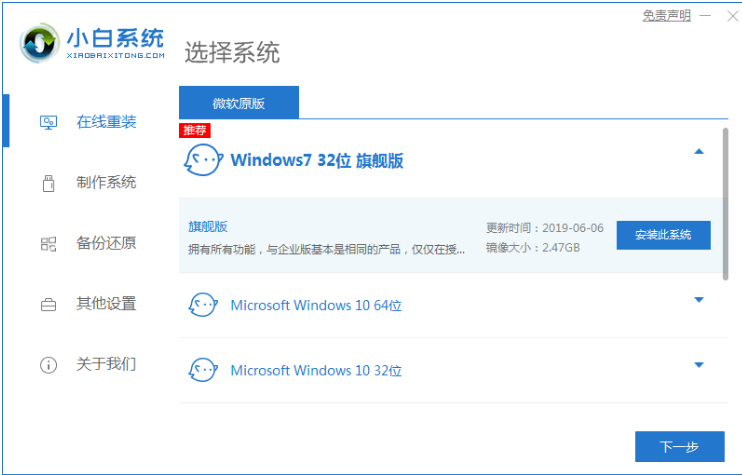
2、选择软件好了之后,点击下一步将会自动开始下载系统,耐心等待。
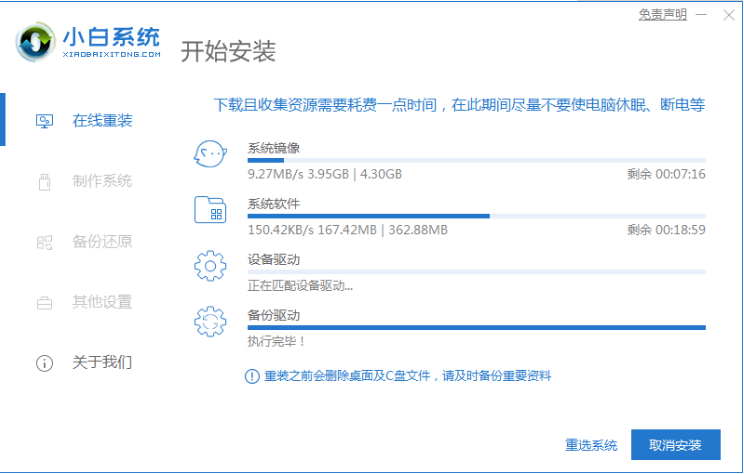
3、装机软件将会自动进行环境部署,完成之后点击立即重启电脑即可。
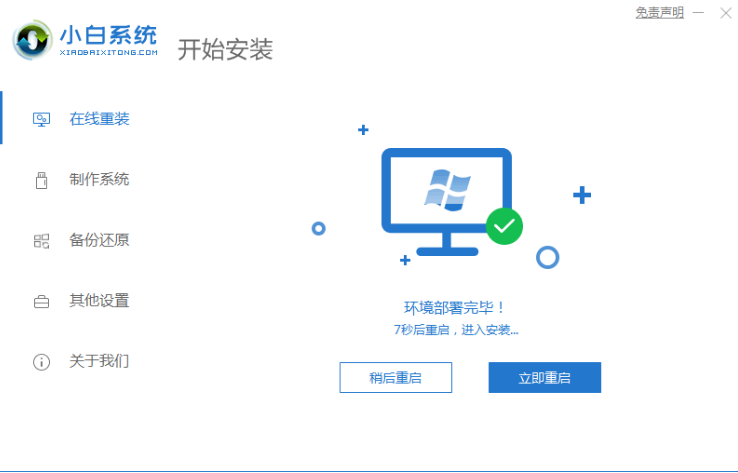
4、电脑重启之后,我们选择XiaoBai PE-MSDN Online Install Mode进入PE系统。

5、此时电脑硬盘分区,修复引导等等。
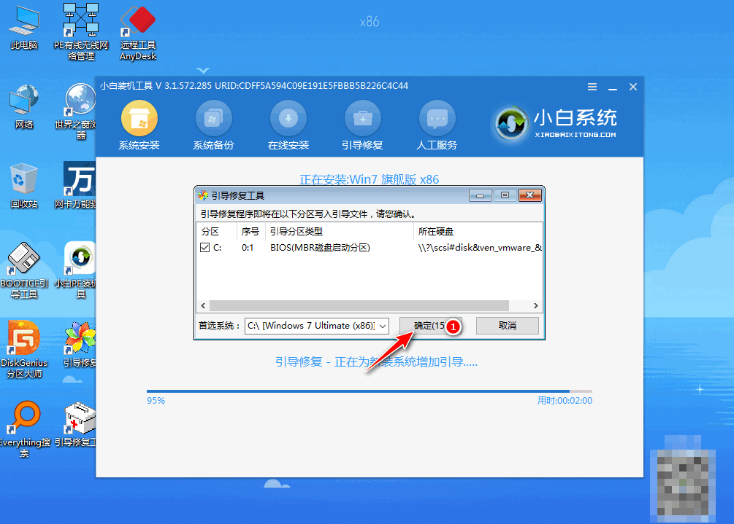
6、系统安装完成之后再次点击立即重启电脑即可。

7、当电脑能进入windows7系统页面就说明重装系统win7完成啦。

总结:
1、下载安装小白软件,选择windows7系统;
2、环境部署之后点击重启电脑进入pe系统;
3、选择界面,修复引导;
4、安装系统之后再次重启电脑即可。
 有用
42
有用
42


 小白系统
小白系统


 1000
1000 1000
1000 1000
1000 1000
1000 1000
1000 1000
1000 1000
1000 1000
1000 1000
1000 1000
1000猜您喜欢
- win7重装系统u盘详细教程及下载链接..2024/04/06
- 开机一键还原win7系统如何操作..2023/01/10
- word转换成pdf有空白页怎么办..2023/04/18
- 一键在线win7升级win10教程2022/09/10
- 正版Win7系统:稳定高效,安全可靠的操作..2023/12/02
- Ghost win7纯净版系统安装教程..2023/05/08
相关推荐
- win7关不了机怎么回事?老司机教你怎么..2018/10/31
- 如何重装win7系统教程和步骤..2022/11/24
- U盘win7重装系统步骤详解2024/01/20
- 移动硬盘文件或目录损坏且无法读取,小..2018/06/09
- U盘做系统,小编教你U盘做系统方法..2018/09/25
- win7电脑屏幕倒过来了怎么办..2020/11/26




















 关注微信公众号
关注微信公众号





